Как не установить лишнего. (Яндекс.Панель, Амиго, и т.д)
- Admin
- 10 апр. 2016 г.
- 2 мин. чтения
Устанавливая скаченные из интернета программы, мы обычно на автомате жмем на кнопку "Далее" при установки, особо не обращая внимания на параметры предлагаемые мастером установки. В результате чего при установки можем получить целый набор лишних программ, изменение настроек в браузере, так же установка сторонних браузеров в том числе Baidu или Todo. (Как удалить Baidu и Todo читайте в разделе "Блокировка рекламы"). Из за которых при открытии вашего браузера автоматом полезет реклама и самопроизвольно будут открываться страницы с ней же. А удалить потом эти "браузеры" не каждый сможет. Пример установки программы с "лишним дополнением":
Скачивал программу WinDjView для чтения текстовых файлов формата djvu. Начинаем устанавливать программу:

Жмем "Далее"

"Далее"

Выбираем место сохранения и жмем "Далее"

А вот на этом этапе видим, что нам предлагают установить Яндекс.Бар, и изменить настройки в браузере на настройки Яндекса. Вот этот пункт частенько пропускают мимо глаз. К тому же он может и намного хитрее быть спрятан! :) Будьте по внимательней.
Для того что бы не устанавливать лишнего переключаем на "Настроить параметры установки" и снимаем ВСЕ галочки.

Сняли галочки, жмем "Установить"
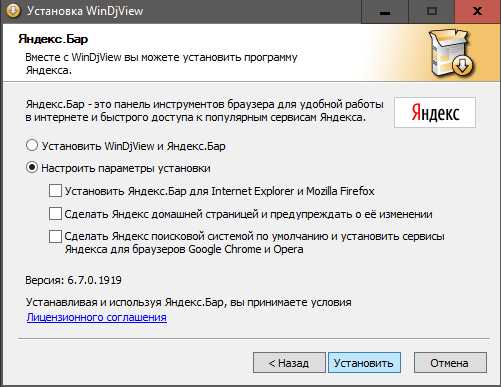
Теперь установится только программа и ничего лишнего!

Еще несколько примеров "Лишних" элементов при установки программ:

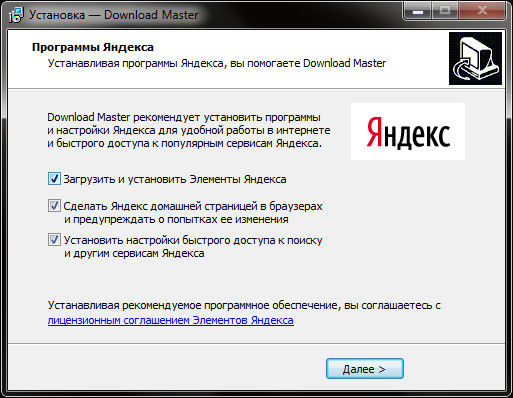
А что бы на много упростить этот процесс есть замечательная программа Unchecky.
По заявлению автора программы Unchecky, она способна сама, вместо Вас, снимать разные гадкие и малозаметные галочки при установке компьютерных программ, а также предупреждать о наличии сторонних дополнений в инсталляторах программ.
Программа весит 670 кб и устанавливается в два клика.


Программа сразу прописывается в автозагрузку и работает в фоне даже после перезагрузки компьютера. Вот несколько примеров установок программ с дополнительным рекламным софтом:

Как видите пункты переключаются сами и все галочки автоматически снимаются.

А вот в подобном случае все таки надо будет поработать самим и нажать "Отключить".


При заходе в саму программу можно будет понаблюдать на результат её работы. Настройки и управление программой предельно просты. Скачать программу Unchecky
























Комментарии